運指表画像のつくりかた
◇まず用意するモノ
運指表 ここからダウンロード(私の自作)
Capture STAFF -Light- ここからダウンロード(フリーソフトです)
もし完全に真っ白から自作するなら
D-Pixed ここからダウンロード(フリーソフト)があると便利です(今回の説明では使いません)
□準備
1.解凍
「運指表」と「Capture STAFF -Light-」を解凍します。(必要なら「D-Pixed」も)
タイプウェルなどのフリーソフトを使ってる方なら、lzh形式のファイルの解凍方法を知っていると思うので詳しいやり方は省略。
2.運指表を選ぶ
keyboard_unsi.zip(運指表)を解凍すると
かな仕様標準右スペース.bmp
かな仕様標準左スペース.bmp
ローマ字仕様標準右スペース.bmp
ローマ字仕様標準左スペース.bmp
かな仕様真っ白右スペース.bmp
かな仕様真っ白左スペース.bmp
ローマ字仕様真っ白右スペース.bmp
ローマ字仕様真っ白左スペース.bmp
真っ白右スペース.bmp
真っ白左スペース.bmp
の計10個のファイルができます。
真っ白シリーズの6ファイルは基本的にオマケです。
よっぽど変った運指をしてない限り太文字の4つで済むはずです。
◆かなの運指表を作りたい場合は
「かな仕様標準右スペース.bmp」か「かな仕様標準左スペース.bmp」のどちらか。
◆ローマ字の運指表を作りたい場合は
「ローマ字仕様標準右スペース.bmp」か「ローマ字仕様標準左スペース.bmp」のどちらか。
それぞれ、自分がどちらの指でスペースキーを押すかによって選んでください。
なお、フォントが気に入らないようでしたら
「真っ白右スペース.bmp」か「真っ白左スペース.bmp」を使って自作してみてください。
D-Pixedを使うと楽だと思います。
□運指表に色を付ける
1.運指表をペイントで開く
準備の2で選んだ運指画像をダブルクリックすればペイントで開きます。(他のソフトを使っていないなら)
もし開かない場合はペイントから開きます。「スタートメニュー」→「プログラム」→「アクセサリ」→「ペイント」で起動。「ファイル」→「開く」で開くはずです。
WindowsXPはちょっと違う気がしますが、そんな感じで起動してください。
2.指定色で塗りつぶす
塗り絵のように色を付けるだけでさほど難しくありません。詳しく説明します。
まず、色を拾うことができる「色の選択ツール」(スポイトの形の)をクリックします。
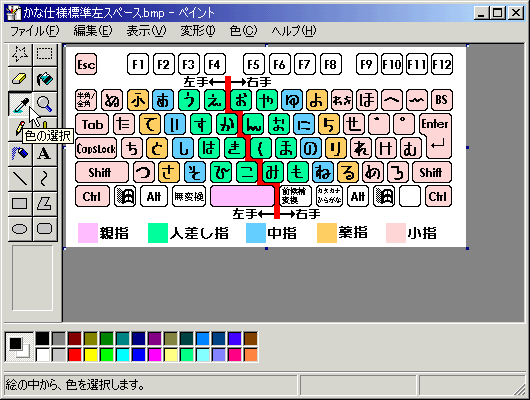
変えたい指の色を左クリックします。
今回は薬指の色を変えるので薬指の色をクリックしてます。色の取得ができると左下の色が変わります。
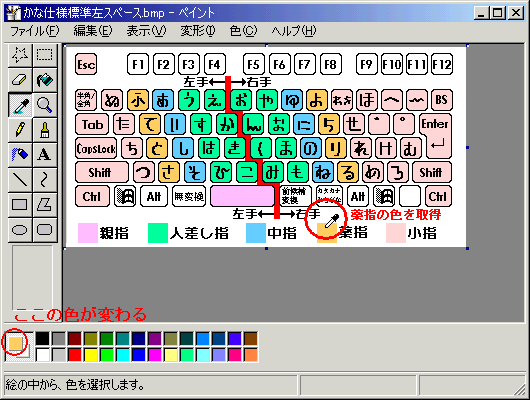
今度は「塗りつぶしツール」を選択します。
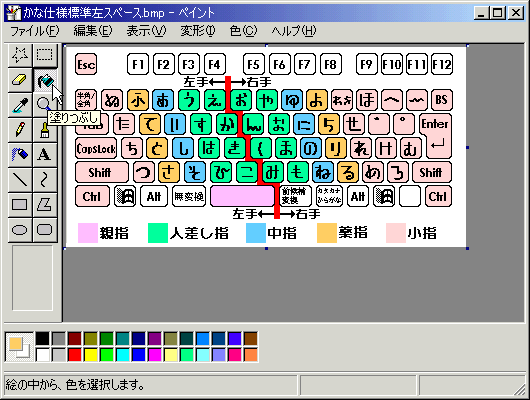
取得した薬指の色で、変えたい部分を塗りつぶします。
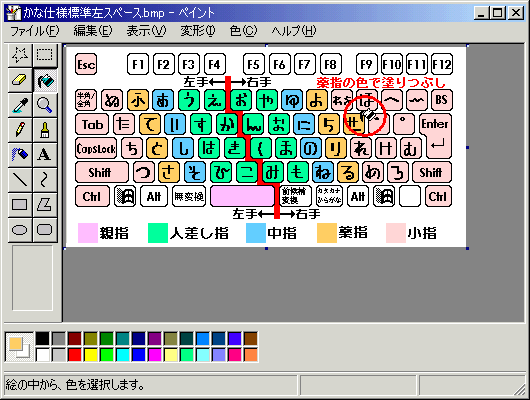
一回の塗りつぶしでは残ってしまう文字もありますので、その場合は複数回塗りつぶしてください。
なお、文字によってはドット(点)単位で修正しなければいけないところもありますが、特にそこまでこだわる必要はありません。
もし修正するのであれば、「表示」→「拡大」で表示を大きくするとドット単位での色つけがやりやすいです。
間違ったところを塗りつぶしてしまった場合は、「編集」→「元に戻す」で戻すと良いでしょう。
4.上書きで保存する
「ファイル」メニューから、「絵を保存」で上書き保存します。別名で保存したい場合は、
「名前を付けて保存」を選んで、別名で保存してみてください。
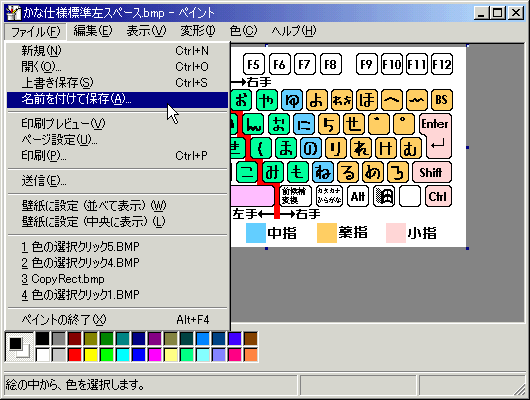
□BMP形式からPNG形式に変換(圧縮)する
BMP形式だとファイルサイズが大きいためネットに置くには不都合です。そこで、ファイルサイズが小さく、ほとんど画質が落ちないPNG形式に変換して圧縮します。
まずCapture STAFF -Light-を起動。
さっき作った運指表画像のファイルをドラッグ&ドロップ

ファイルを選択してから、「ファイル」→「名前を付けて保存」を選択します。


これで運指表画像は完成です。
自分のサイトやブログで使うなりしてくださいな。